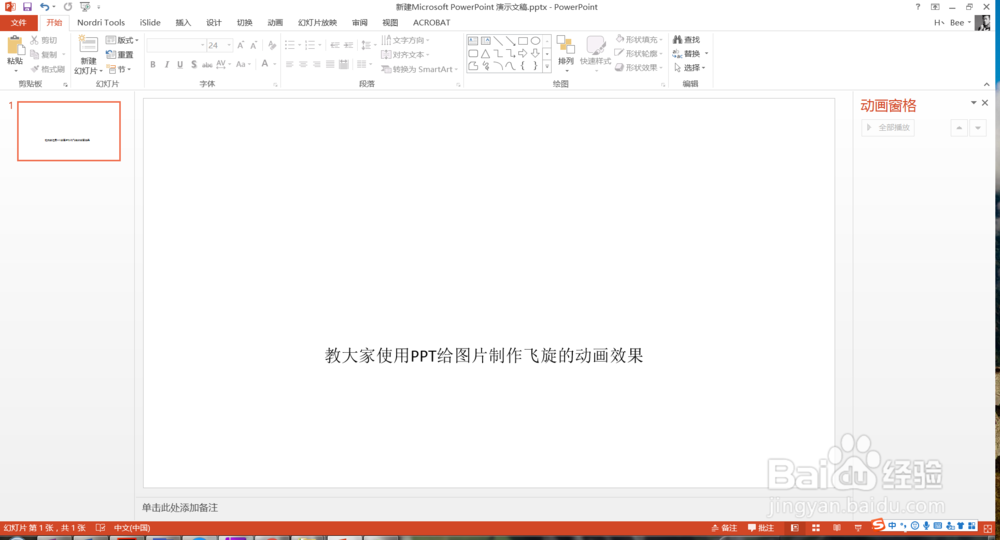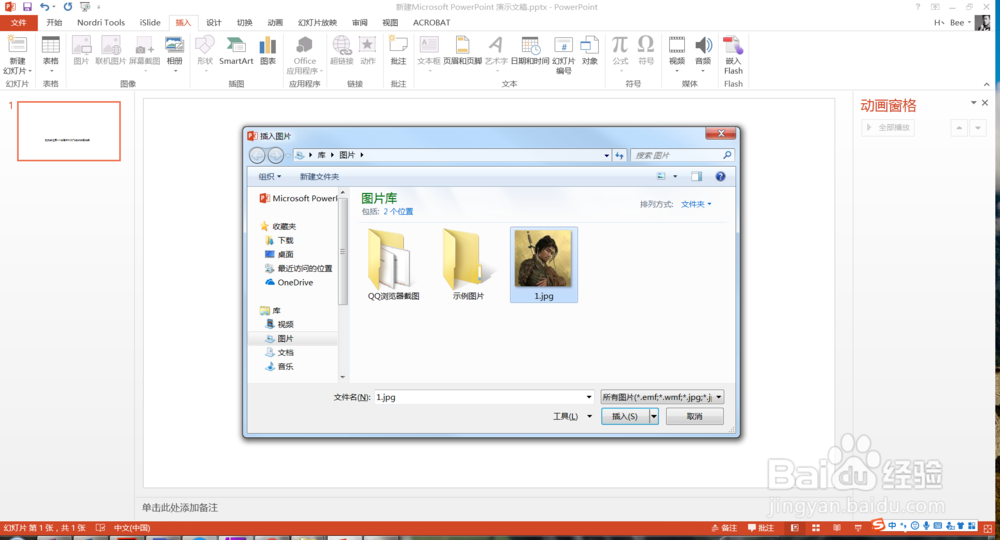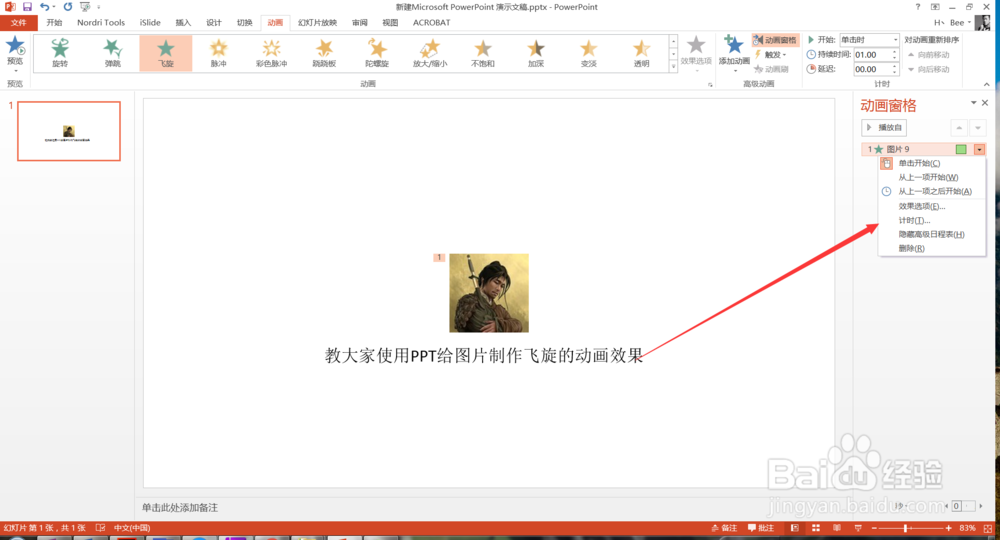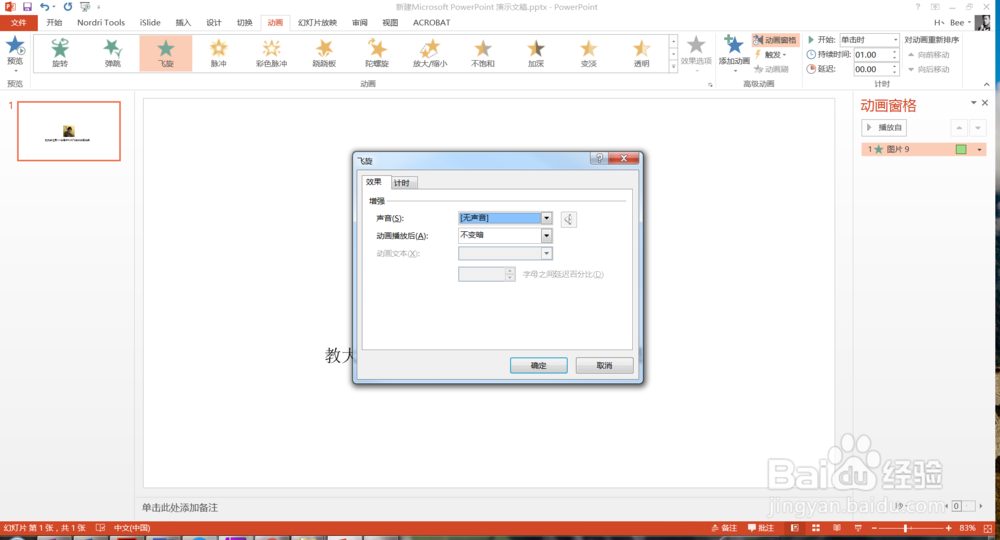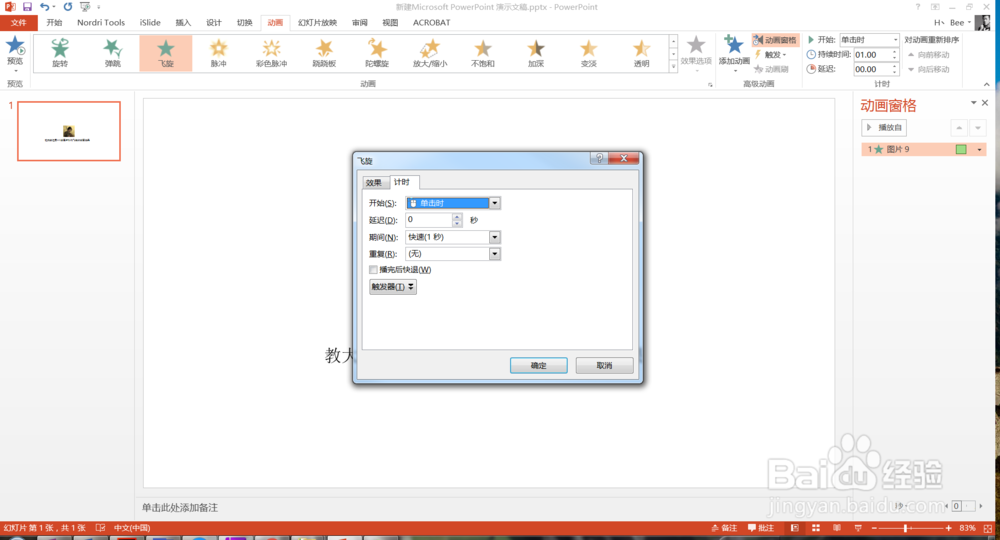教大家使用PPT给图片制作飞旋的动画效果
1、打开PPT,今天教大家使用PPT给图片制作飞旋的动画效果,如下图所示。
2、首先我们把准备好的图片插入到PPT正文当中,如下图所示。
3、然后选中这张图片,点击动画菜单下的添加动画按钮,并在添加动画下选择更多进入效果,如下图所示。
4、然后在弹出的窗口中选择飞旋的动画效果,如下图所示。
5、设置完成后,点击动画空格,在动画空格中可以点击播放按钮,看一下飞旋的动画效果,如下图所示。
6、然后点击该动画,在弹出的菜单中选择效果选项,如下图所示。
7、在弹出的窗口中可以设置效果及更多的内容,如下图所示。
8、更多PPT经验,持续更新,欢迎关注小编来学习。
声明:本网站引用、摘录或转载内容仅供网站访问者交流或参考,不代表本站立场,如存在版权或非法内容,请联系站长删除,联系邮箱:site.kefu@qq.com。
阅读量:86
阅读量:54
阅读量:27
阅读量:49
阅读量:81